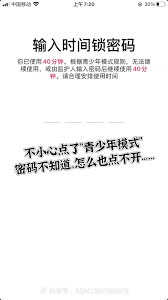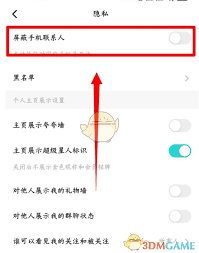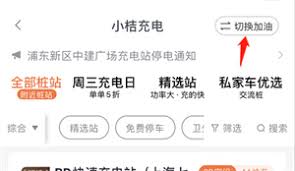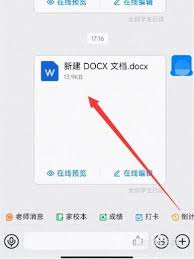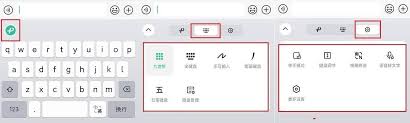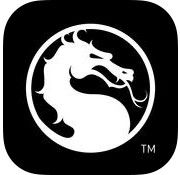win11系统如何开启屏下键盘
2025-05-25 10:51:01 作者:xx
方法一:通过设置菜单开启
1. 点击任务栏上的开始菜单图标,选择“设置”选项。
2. 在设置窗口中,找到并点击“辅助功能”。
3. 在辅助功能页面,选择“键盘”选项。
4. 在键盘设置中,找到“使用屏幕键盘”,将其开关打开。此时,屏下键盘就会出现在屏幕上,你可以根据需要进行操作和设置。例如,你可以调整键盘的大小、布局等,以适应不同的使用场景。
方法二:使用快捷指令
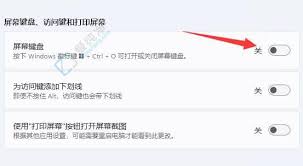
1. 按下“windows”键+“r”键,打开运行窗口。
2. 在运行窗口中输入“osk”,然后按下回车键。这将直接打开屏下键盘。
3. 同样,你可以对打开的屏下键盘进行各种设置,如更改主题、调整按键音效等,以满足个性化需求。
方法三:通过通知中心开启
1. 点击任务栏上的通知图标,打开通知中心。
2. 在通知中心中,找到“所有设置”选项并点击展开。
3. 在展开的设置列表中,找到“轻松使用”。
4. 进入轻松使用设置页面后,选择“键盘”。
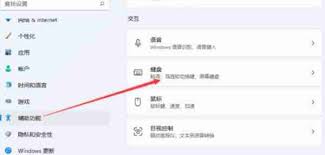
5. 在这里,开启“使用屏幕键盘”的开关,即可快速打开屏下键盘。
适用场景
屏下键盘在多种场景下都非常实用。比如,当你使用平板电脑模式时,没有实体键盘,屏下键盘就能提供便捷的输入方式;或者当你的电脑连接了外部显示器,而实体键盘操作不便时,屏下键盘也能很好地解决输入问题。此外,对于一些特殊需求的用户,如视力障碍者或行动不便者,屏下键盘的一些辅助功能,如语音输入、高对比度显示等,能为他们提供极大的便利,帮助他们更轻松地与电脑进行交互。
通过以上几种方法,你可以轻松在win11系统中开启屏下键盘,并根据实际需求灵活运用,提升电脑使用的便利性和效率。
免责声明:以上内容源自网络,版权归原作者所有,如有侵犯您的原创版权请告知,我们将尽快删除相关内容。